Het serienummer of de IMEI zoeken voor uw iPhone of iPad

Aan uw iOS-apparaat zijn verschillende numerieke ID's gekoppeld. Twee van de belangrijkste zijn het serienummer van het apparaat en het IMEI-nummer (International Mobile Station Equipment Identity). U kunt beide gebruiken om uw telefoon te identificeren tijdens het plannen van reparaties, het activeren of deactiveren van apparaten, of zelfs om een kwijtgeraakt of gestolen apparaat te melden.
Het is een goed idee om deze cijfers nu op te zoeken, voordat u een probleem ondervindt, en schrijf ze op, zodat je ze later kunt raadplegen. Dit is hoe.
Open uw app Instellingen op uw iOS-apparaat. Tik op de pagina Hoofdinstellingen op Algemeen.
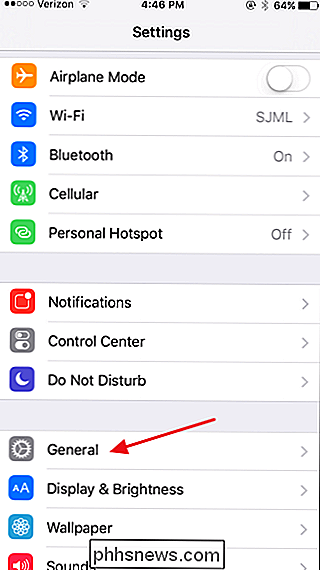
Tik op de pagina Algemene instellingen op Info.
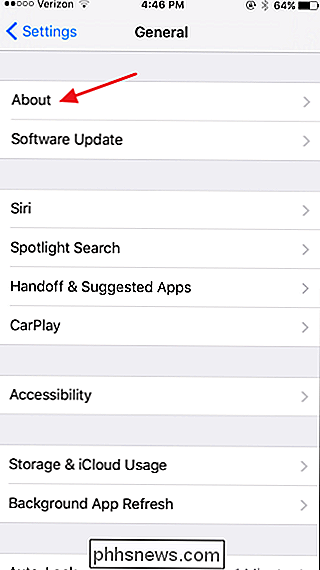
Scroll op de About-pagina een beetje naar beneden en het serienummer en IMEI-nummer van het apparaat worden weergegeven. Op apparaten met een 6 "of groter scherm zie je de volledige IMEI worden weergegeven. Op apparaten met een kleiner scherm kan het aantal aan de rechterkant worden afgesneden, maar je kunt erop tikken om het hele nummer te zien.
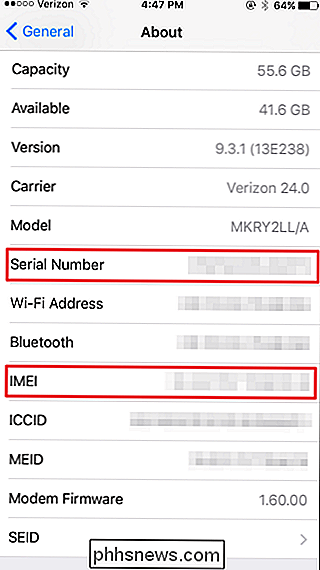
Als u ze eenmaal hebt gevonden, hoeft u alleen die nummers weg te schrijven voor toekomstig gebruik en deze ergens veilig te bewaren. Nog beter, maak een screenshot van die pagina (Home + Power-knoppen) en stuur het naar een ander apparaat, zodat u het hebt als uw telefoon is beschadigd of verloren is gegaan

Hoe u uw iCloud-profielfoto kunt wijzigen vanaf uw iPhone of iPad
Nu uw iCloud-profiel in iOS 10 centraal staat, is het misschien tijd om uw eenvoudige oude initialen te vervangen door een echte foto. Op die manier kan iedereen je lachende gezicht zien wanneer hij met je communiceert via iCloud, iMessage, AirDrop en andere Apple-services. Allereerst: je hebt een goede foto nodig.

Google-familie instellen om uw Google-services te delen
Als u betaalt voor een boek op Google Play Books, moet uw belangrijke persoon dit ook kunnen lezen. Hetzelfde geldt voor films, muziek en zelfs apps of games. Als u een aankoop doet, moet iedereen in de familie ervan kunnen genieten. Dankzij Google Family kunnen ze dat. Wat is een Google-familie? Met Google Family kunnen gezinnen inhoud delen via hun Google Play-accounts.



